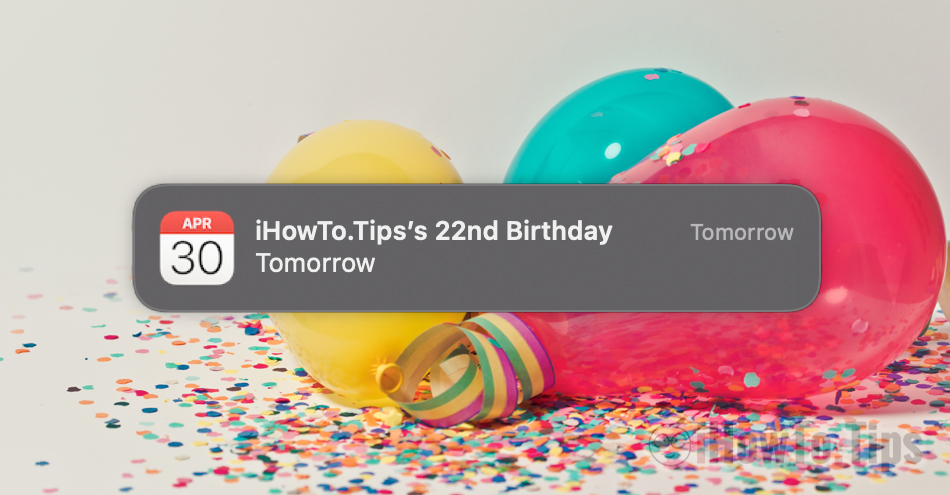很高兴给我们的朋友、家人打电话或向他们发送生日信息并祝他们“生日快乐!” 警报和通知系统 macOS 但是当你提醒我们它正在接近时,它是相当紧张的 生日 我们通讯录中的联系人。 每次启动系统或者从屏保返回的时候,角落里会出现明天是X生日的通知,这种情况全天都在发生,没有取消的可能,我们唯一能做的就是停用警报 Calendar 生日。 禁用 Calendar Birthdays 通知。
在我们了解如何禁用这些警报之前(禁用 Calendar Birthdays 通知),让我们先看看我们的生日是如何以及在哪里出现的 应用 Calendar 从您的 Mac、iPhone 或 iPad。
目录
生日同步 (birthdays) 的联系人,在应用程序中 Calendar 离 macOS、iOS 和 iPadOS
如何在 iPhone 上的联系人详细信息中添加出生日期, Mac 或 iPad
当我们添加 iCloud 新联系人或编辑应用程序中的现有联系人 Contacts, 有关详细信息,除了联系信息(电话号码、电子邮件地址)外,我们还可以添加出生日期和年份。 我们可以从应用程序中做到这一点 Contacts 从 Mac、以及 iPhone 或 iPad。
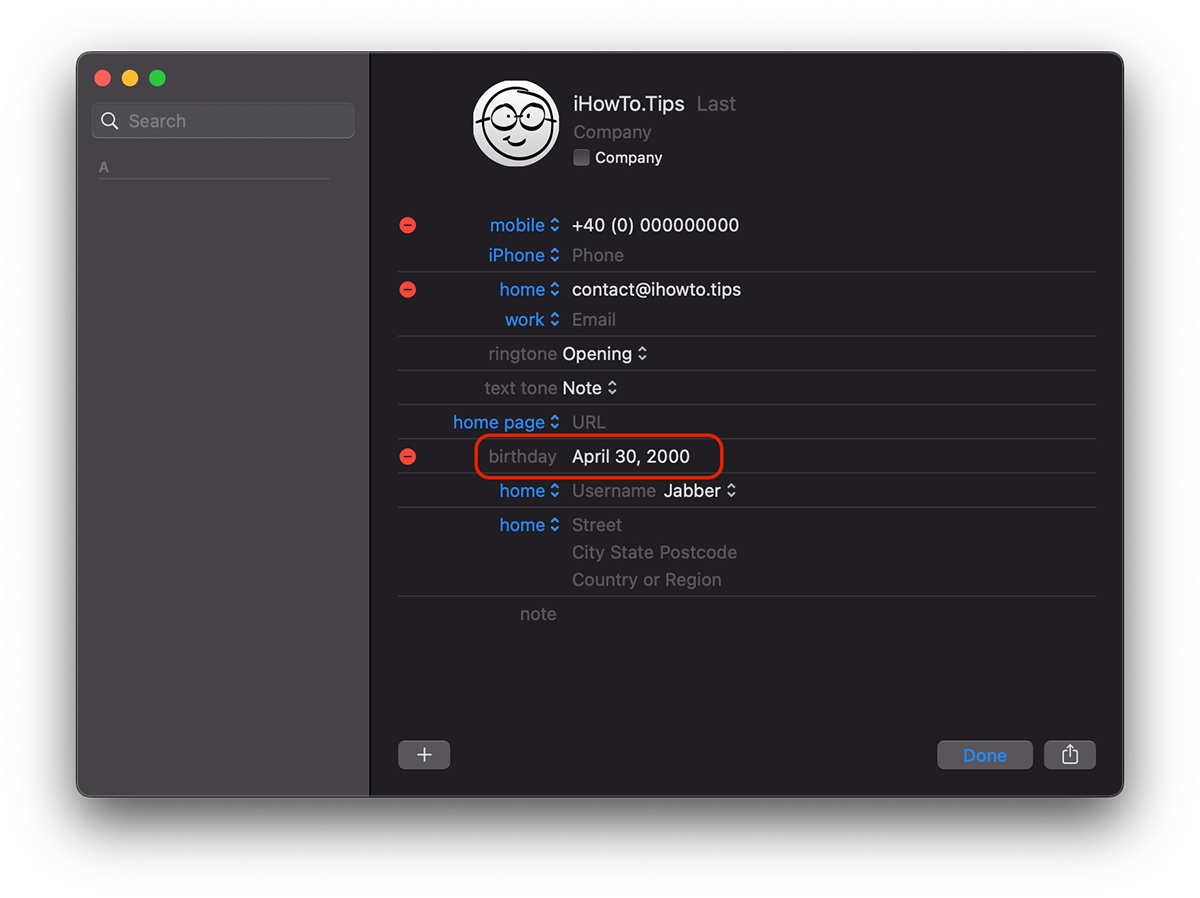
一旦添加出生日期(如果适用) Contacts si Calendar 必须遵守 同步到 iCloud,这也会出现在应用程序中 Calendar.
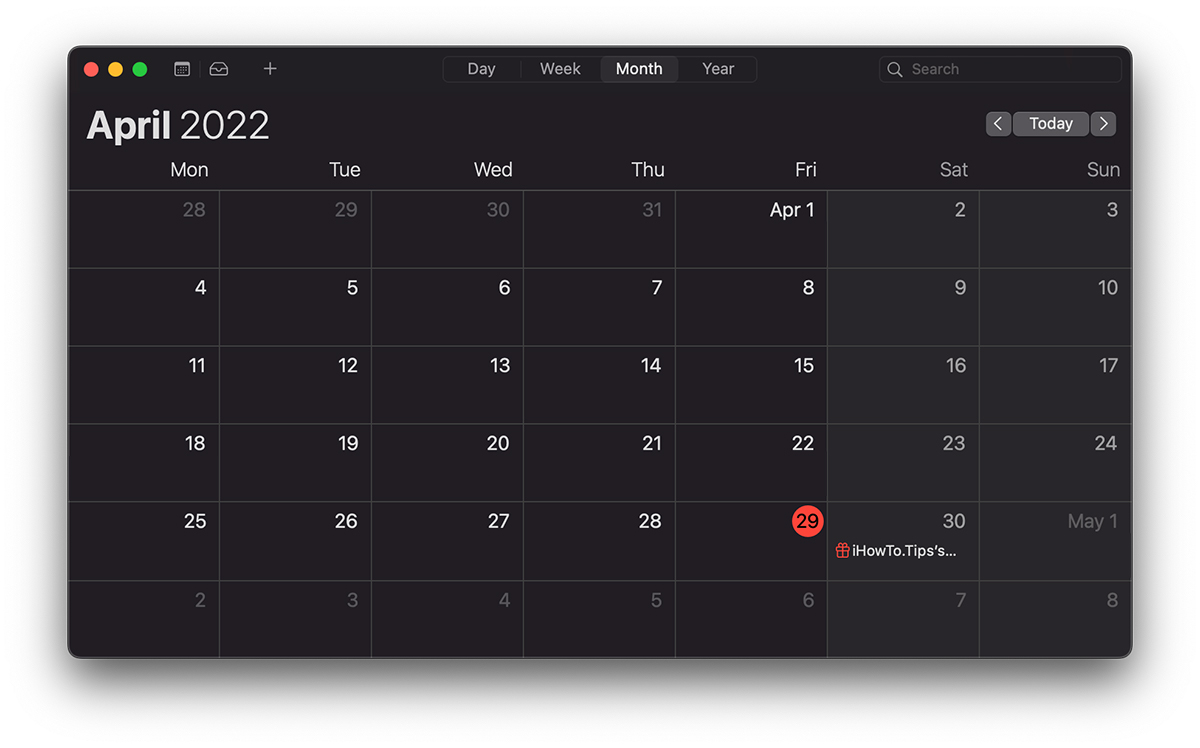
如果您有生日提醒,请在应用程序中激活 Calendar 在 Mac 上,您每次打开时都会在活动前一天收到提醒 Mac 或退出屏幕保护程序。 顺便说一句,一些非常紧张的警报,但幸运的是我们可以完全控制或停用(禁用 Calendar Birthdays 通知)。
关闭 Calendar birthdays Mac 上的通知提醒
如果我们不再希望这些通知在日历中联系人生日前一天给我们带来压力,我们可以更改通知时间或完全关闭它们。
我们打开应用程序“Calendar” 在 Mac 上,然后在 “Preferences“ 即将 ”Alerts“。
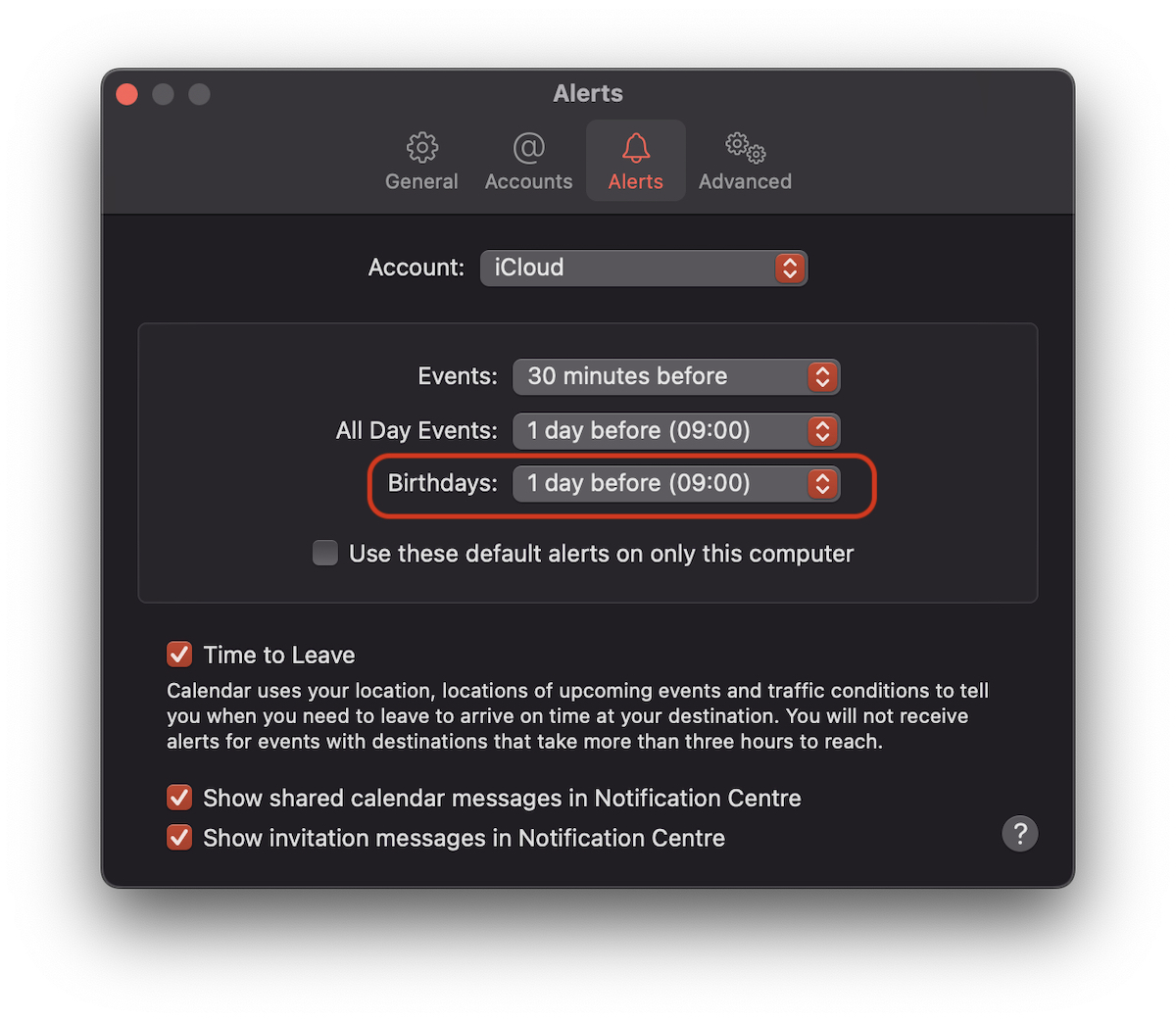
在这里,我们可以选择何时收到生日提醒(birthdays)。 活动前一天、两天前、一周前、活动当天或根本不活动。 没有任何。
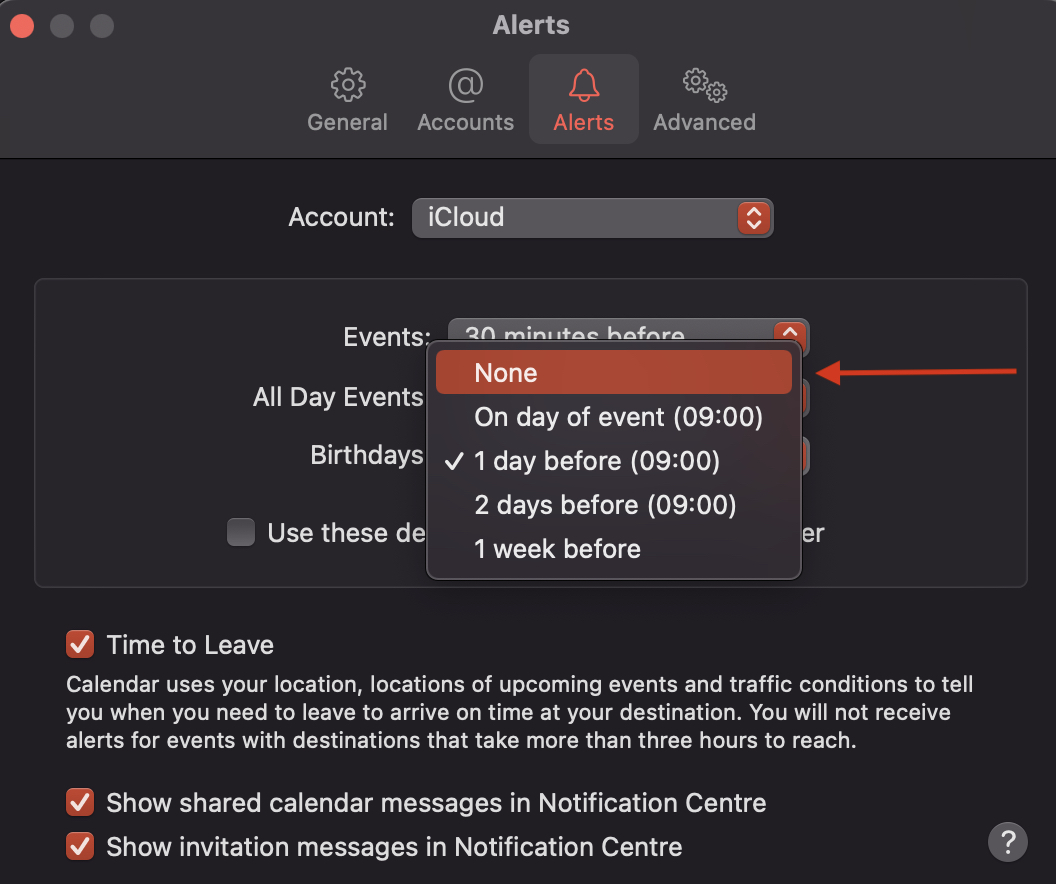
选择“无”后,您将不再收到有关联系人生日的通知。 禁用 Calendar Birthdays 通知。
值得注意的是,通知应该只在上午 09:00 出现,如警报设置中所示,但它会全天出现,除非我们设置“贪睡(自动)”。
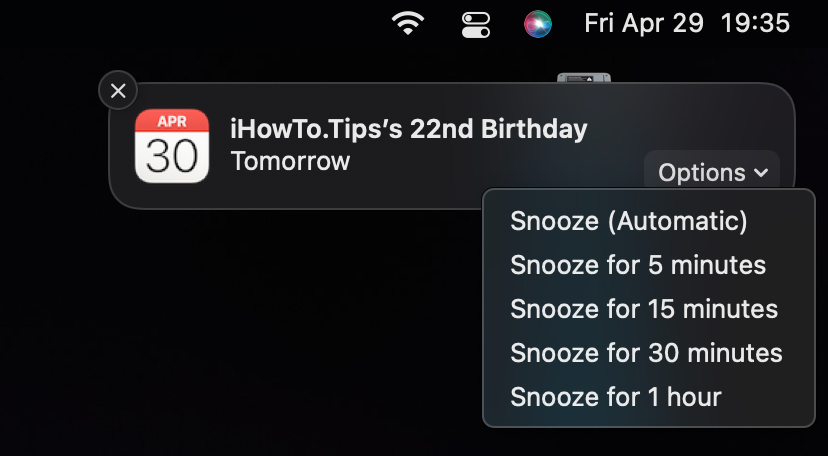
如果您不想完全禁用这些通知,最好的选择是将警报设置为仅在事件发生当天出现。 “活动当天。”